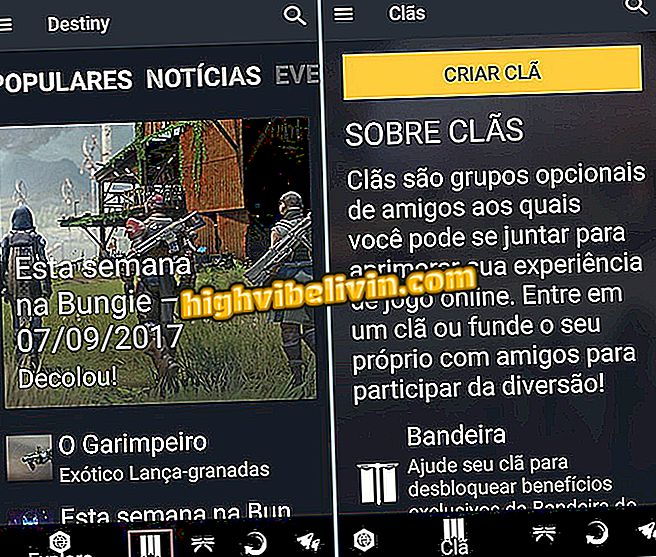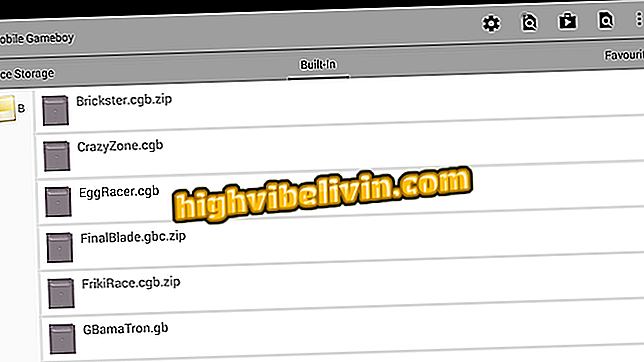Come verificare l'IMEI Android sul telefono - Trova il mio dispositivo
L'app Find my device è l'applicazione ufficiale di Google per la gestione remota dei dispositivi persi. Attraverso di esso, l'utente può tracciare, bloccare, cancellare i propri dati personali e attivare un suono di avviso sul cellulare - utile per localizzarlo all'interno della propria casa. È anche possibile controllare il livello della batteria e il nome della rete Wi-Fi in cui è collegato il telefono.
Una novità dell'ultimo aggiornamento è la possibilità di vedere l'IMEI del dispositivo. Il codice, necessario per bloccare il telefono in caso di furto, può anche essere trovato nella cassa e nella fattura, ma la funzione può aiutare gli utenti che non hanno più questi articoli.

Scopri come utilizzare l'app Trova il mio dispositivo Android
Come utilizzare Gestione dispositivi Android per trovare i dispositivi persi
Guarda il tutorial qui sotto per sapere come usare l'app Trova il mio dispositivo. La procedura è stata eseguita su un Moto E4, che esegue Android 7.1 Nougat, ma i suggerimenti sono validi per altri telefoni.
Passaggio 1. Apri l'app Trova il mio dispositivo. Se il telefono è associato allo stesso account Google utilizzato sul dispositivo che desideri monitorare, utilizza la prima opzione per continuare e confermare la password. Altrimenti, tocca "Accedi come ospite" per accedere al tuo account.

Accedi al tuo account Google
Passaggio 2. Dopo l'accesso, i dispositivi associati al tuo account appariranno nella parte superiore dello schermo. Tocca l'icona di ciò che vuoi monitorare. Oltre alla mappa con l'ultima posizione nota, se disponibile, è possibile controllare il nome del dispositivo, il livello della batteria e la rete Wi-Fi in cui è collegato il telefono. Per vedere l'IMEI, tocca la "i".

Seleziona il dispositivo per consultare l'IMEI
Passaggio 3. Toccando "Riproduci suono" è possibile attivare un avviso acustico sull'unità. Questa opzione è utile per localizzare un dispositivo perso all'interno della tua casa. Successivamente, per interrompere la riproduzione dell'avviso, tocca semplicemente "Interrompi audio".

Riproduzione del suono di avviso sul dispositivo
Passaggio 4. Sotto "Proteggi dispositivo", è possibile aggiungere un messaggio e un numero di telefono da contattare. Quindi tocca "Proteggi dispositivo". La funzione può aiutare in caso di perdita del dispositivo. Anche il tuo cellulare verrà bloccato con la tua password.

Bloccare il cellulare da remoto
Passaggio 5. Se si desidera cancellare i propri dati personali, toccare "Cancella dispositivo" e quindi confermare toccando nuovamente "Cancella dispositivo". Vale la pena ricordare che, proprio come i seguenti comandi, l'azione verrà eseguita solo se il telefono si connette a Internet.

Cancellare i dati del dispositivo
Qual è il miglior crawler mobile gratuito per Android? Commento sul.

Come scoprire il numero IMEI di un telefono cellulare